Puede seleccionar varios objetos a la vez usando el área rectangular o valla.
Especifique un área de selección rectangular
Puede seleccionar todos los objetos dentro del área de selección rectangular. Al especificar la primera esquina, hay dos métodos para definir una ventana de selección rectangular:
-
Arrastre el cursor de izquierda a derecha para crear una selección de ventana cerrada. Los objetos totalmente contenidos en el área de selección rectangular son los que se seleccionan solamente.
-
Arrastra el cursor de derecha a izquierda para crear una selección de captura. Los objetos son contenidos o al pasar por el área de selección rectangular que estén seleccionados.
Los objetos seleccionados deben estar completamente contenidos en el área de selección de ventana cuando se utiliza Ventana de selección. Sin embargo, sino es continuo (guión) el tipo de línea es sólo parcialmente visible en la ventana gráfica y todos los vectores visibles del tipo de línea se encuentran dentro de la ventana de selección, por lo tanto el objeto se selecciona todo.
Para crear una ventana
1. Haga clic para seleccionar un punto en el dibujo.
2. Haga clic a la derecha del primer punto para seleccionar un segundo punto en el dibujo.
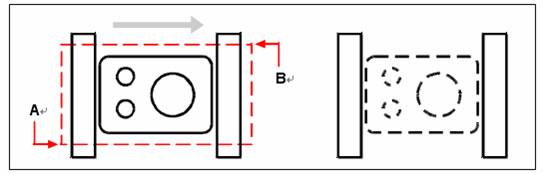
| Ventana seleccionando la primera (A) y segunda (B) puntos. | Resultado de selección |
Para crear una ventana de captura
1. Haga clic para seleccionar un punto en el dibujo.
2. Haga clic a la izquierda del punto de primera para seleccionar un segundo punto en el dibujo.
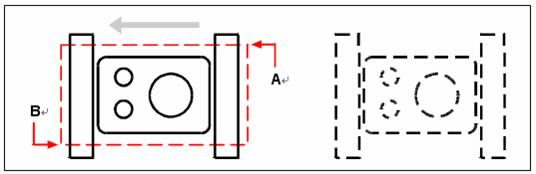
| Cruzando la ventana seleccionando la primera (A) y la segunda (B) puntos | Resultado de selección |
Además de una ventana rectangular, se puede definir una ventana de selección a través de otras formas, como un polígono, círculo o valla (una línea multisegmentado que selecciona los objetos que atraviesa).
Especifique un área de selección de forma irregular
Puede seleccionar entidades con una superficie de forma irregular definida por los puntos especificados. En el prompt de comando SELECT, puede seleccionar entidades completamente encerradas en el área de selección con el WPolygon, o las entidades encerradas o atravesadas por el área de selección con el CPolygon.
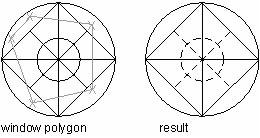
Para seleccionar objetos mediante "Window Polygon"
1. Activar un comando de modificación de objetos.
2. En la línea de comandos, escriba wpolygon.
3. Especifique los vértices del polígono.
4. Para completar el polígono de selección, pulse Intro.
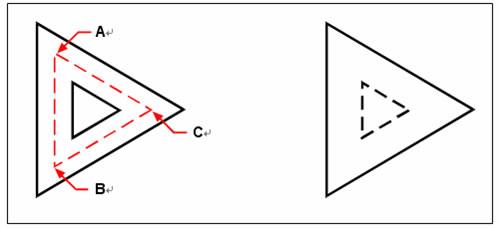
| Ventana pol&ígono mediante la especificación de los vértices del polígono (A, B, y C) | Resultado de selección |
Especifique un borde de selección
Podría ser mucho más fácil para seleccionar entidades en un dibujo complejo mediante el uso de un borde de selección. Una valla de selección aparece como una polilínea y elige sólo las entidades que atraviesa.
Para seleccionar objetos mediante una valla
1. Activar un comando de modificación de objetos.
2. En la línea de comandos, escriba valla.
3. Especifique los puntos finales de los segmentos de la cerca.
4. Para completar la valla, pulse Intro.
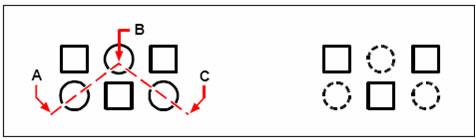
| Vallar especificando los puntos finales de los segmentos de guía (A, B, y C) | Resultado de selección |
Utilice otras opciones de selección
¿Escribiendo SELECT e ingresar? muestra todas las opciones seleccionadas, de las cuales, se puede escoger la más conveniente.
Eliminar la selección de varios objetos
En el símbolo del sistema de entidades Select, puede escribir R y elegir una selección para eliminar objetos del conjunto de selección. También puede introducir la A para añadir objetos al conjunto de selección.
Si mantiene pulsado SHIFT y selecciona objetos de nuevo, los objetos seleccionados se eliminan del conjunto de selección.
Comandos de Referencia
PROPERTIES: Controla las propiedades de objetos existentes
QSELECT: Crea un conjunto de selección sobre la base de criterios de filtrado
SELECT: Grupos de entidades en un conjunto de selección para su uso en los comandos posteriores
Variables de sistema de referencia
HIGHLIGHT: Controles para objetar destacar, no afecta a los objetos seleccionados con "grips"
PICKADD: Determina si las selecciones posteriores sustituyen al conjunto de selección actual o se añaden
PICKAUTO: Controles de ventana automática en la solicitud de objetos disponibles
PICKBOX: Ajusta la selección de objetos a la altura del objetivo, expresado en píxeles
PICKDRAG: Controla el método de dibujar una ventana de selección
PICKFIRST: Controla si el usuario selecciona objetos antes (selección nombre-verbo) o después de emitir un comando
Fuente sitio: Sitio Oficial de ZwSOFT. Distribuidor de Software profesional para diseño CAD compatible con AutoCAD ® | Política de Privacidad | Términos y Condiciones
Copyright © 2012. All rights reserved. Website by LicenciasOriginales (Official distributor of ZWCAD and ZW3D in Uruguay).
Source site: Official Website of ZWSOFT.Distributor of professional CAD software compatible with AutoCAD ®








